Defender for Cloud Apps 如何協助保護 NetDocuments 環境
作為生產力和共同作業雲端解決方案,NetDocuments 會保存貴組織的敏感性資訊。 惡意執行者濫用 NetDocuments 或任何人為錯誤,都可能會將您最重要的資產和服務公開給潛在攻擊。
將 NetDocuments 連線到 Defender for Cloud Apps 可讓您更深入瞭解 NetDocuments 活動,並提供異常行為的威脅偵測。
主要威脅
遭入侵的帳戶和內部威脅
數據外洩
安全性感知不足
Unmanaged 將您自己的裝置 (BYOD)
Defender for Cloud Apps 如何協助保護您的環境
使用原則控制 NetDocuments
| 類型 | 名稱 |
|---|---|
| 內建異常偵測原則 |
來自匿名 IP 位址的活動 來自不常使用國家/地區的活動。 來自可疑IP位址的活動 不可能的移動 由已終止的使用者 (執行的活動需要 Microsoft Entra ID 為 IdP) 不尋常的檔案共享活動 不尋常的檔案刪除活動 不尋常的系統管理活動 不尋常的多個檔案下載活動 |
| 活動原則 | 由 NetDocuments 稽核記錄 活動建置自定義的原則 |
注意事項
NetDocuments 不支援登入/註銷活動。
如需建立原則的詳細資訊,請 參閱建立原則 。
自動化控管控件
除了監視潛在威脅之外,您還可以套用並自動化下列 NetDocuments 治理動作,以補救偵測到的威脅:
| 類型 | 動作 |
|---|---|
| 使用者控管 | 透過 Microsoft Entra ID) 通知使用者警示 ( 要求使用者透過 Microsoft Entra ID (重新登入) 透過 Microsoft Entra ID) 暫停使用者 ( |
如需從應用程式補救威脅的詳細資訊,請參閱 治理連線的應用程式。
實時保護 NetDocuments
檢閱我們與 外部用戶保護及共同 作業,以及 封鎖和保護將敏感數據下載到非受控或具風險裝置的最佳做法。
預覽 (SaaS 安全性狀態管理)
聯機 NetDocument 以在安全分數Microsoft自動取得 NetDocument 的安全性狀態建議。 在 [安全分數] 中,選取 [建議的動作 ],並依 Product = NetDocument 進行篩選。 NetDocument 支援在 NetDocument 中採用 SSO (單一登錄) 的安全性建議。
如需詳細資訊,請參閱:
將 NetDocuments 連線到 Microsoft Defender for Cloud Apps
本節提供使用應用程式連接器 API 將 Microsoft Defender for Cloud Apps 連線到現有 NetDocuments 的指示。 此連線可讓您瞭解並控制組織的 NetDocuments 使用。
必要條件
- 用來登入 NetDocuments 的 NetDocuments 用戶必須是使用者 管理員 完整 NetDocuments 存放庫。
設定 NetDocuments
使用完整 NetDocuments 存放庫 管理員 使用者登入您的 NetDocuments 帳戶。
從左上角輸入 [ 信息和設定] 區段。
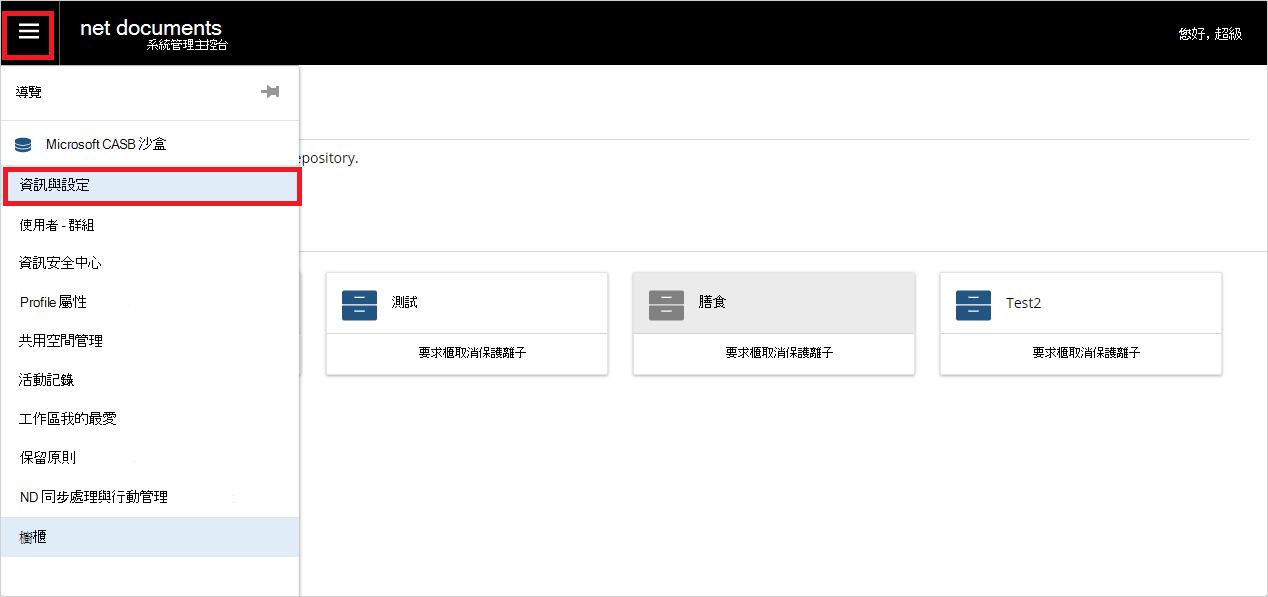
在此頁面中,您可以找到存放庫標識碼。 複製並儲存它。 以便後續步驟使用。
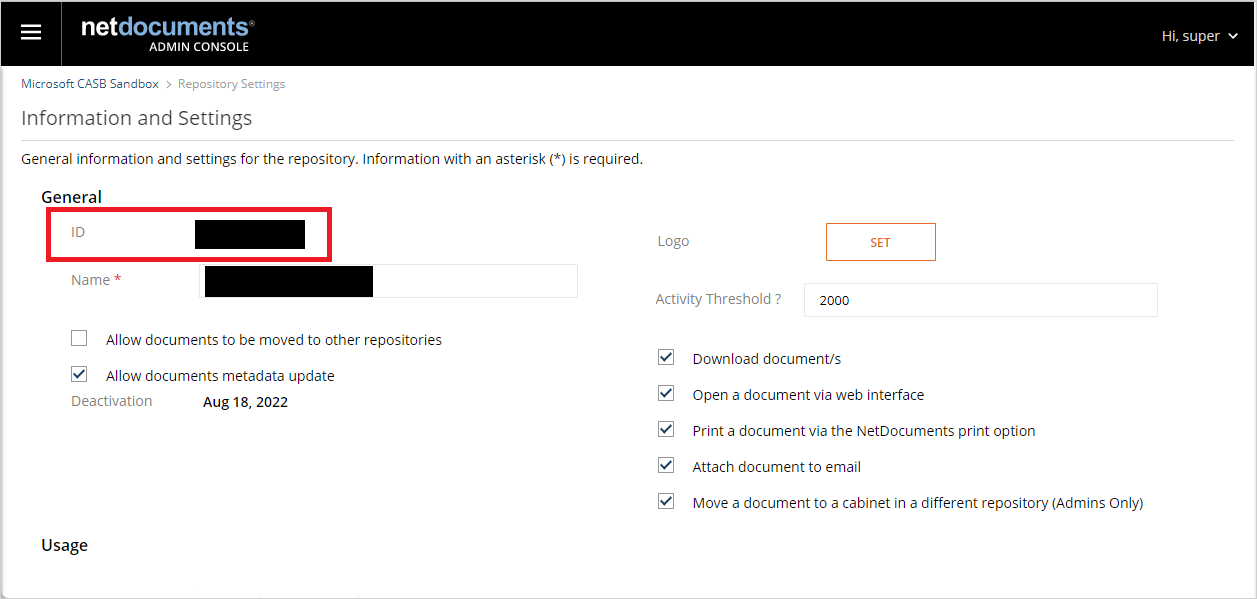
記錄帳戶的 URL (它應該是下列清單) 中的其中一個 URL。 您稍後將需要這項資訊。
位置 URL 英國 https://eu.netdocuments.com 澳洲 https://au.netdocuments.com 德國 https://de.netdocuments.com 美國 或任何其他位置 https://vault.netvoyage.com
設定 Defender for Cloud Apps
在 Microsoft Defender 入口網站中,選取 [設定]。 然後選擇 [雲端應用程式]。 在 [ 已連線的應用程式] 底下,選取 [應用程式連接器]。
在 [ 應用程式連接器] 頁面中,選取 [+連線應用程式],後面接著 [NetDocuments]。
在下一個視窗中,為連接器指定描述性名稱,然後按 [下一步]。
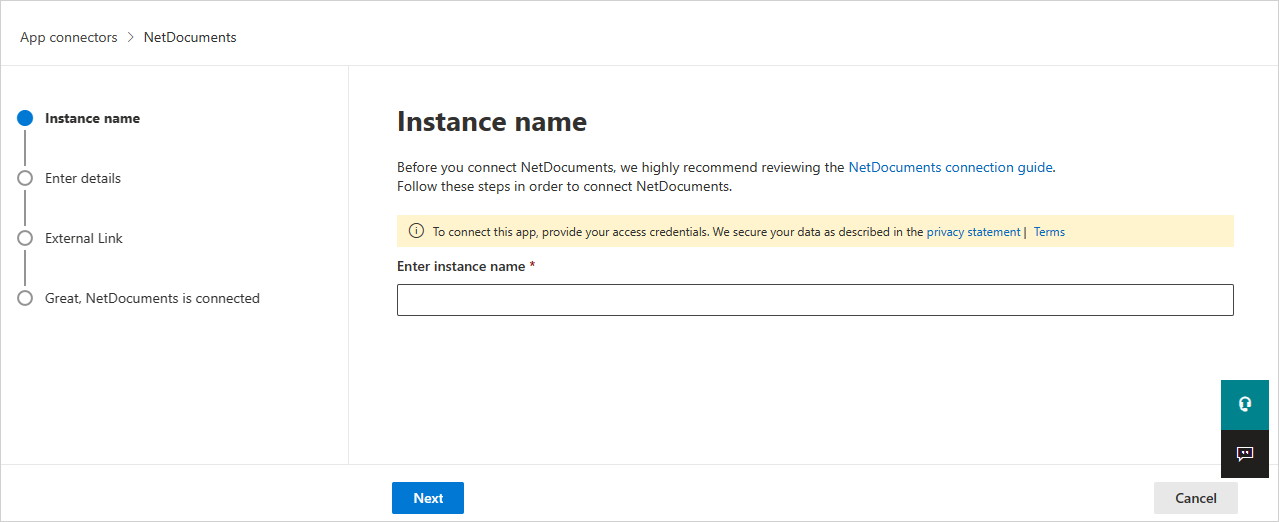
在 [ 輸入詳細資料 ] 畫面中,輸入下列欄位:
- 存放庫識別碼:您儲存的應用程式存放庫標識碼。
- 應用程式 URL:您儲存的 URL。
選取 [下一步]。
選取 [連線 NetDocuments]。
在 Microsoft Defender 入口網站中,選取 [設定]。 然後選擇 [雲端應用程式]。 在 [ 已連線的應用程式] 底下,選取 [應用程式連接器]。 確定已連線應用程式連接器的狀態為 [已連線]。
速率限制
- 默認速率限制是每分鐘 100,000 個要求。
- NetDocuments 不支援登入/註銷活動。
後續步驟
如果您遇到任何問題,我們在這裡提供協助。 若要取得產品問題的協助或支援,請 開啟支援票證。